如何拆分PDF文件?
我们编辑PDF文件时,有时候需要将其拆分成两份,以分开使用或者编辑。然而不是所有PDF编辑器都有这一功能,如果能快速便利地进行这一操作,显然我们的编辑工作会高效快捷很多。
我们编辑PDF文件时,有时候需要将其拆分成两份,以分开使用或者编辑。然而不是所有PDF编辑器都有这一功能,如果能快速便利地进行这一操作,显然我们的编辑工作会高效快捷很多。万兴PDF这一专业的PDF编辑器就能做到这一点。下面,将向您介绍如何使用万兴PDF对PDF文件进行拆分操作。
第 1 部分:将PDF文件拆分为两份
第一步、打开万兴PDF,并用其打开需要拆分的PDF文件。
第二步、在万兴PDF的界面上方工具栏选项中,找到“页面”这一栏,鼠标左键单击它。在下方的工具栏中,点击“拆分”。
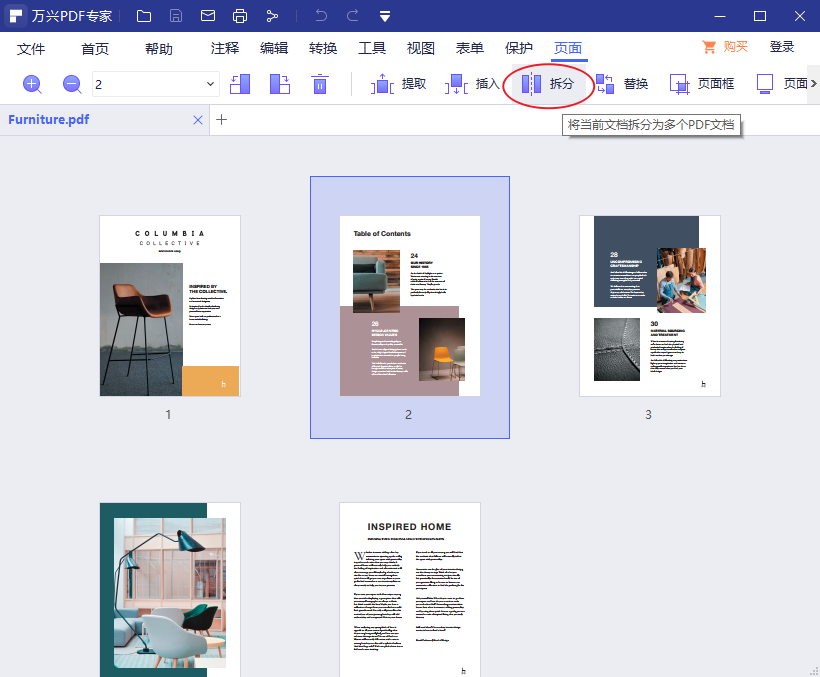
点击后,您需要对PDF文件进行存档。选择“另存为”或“保存”。
第三步、在跳出的“拆分页面”对话框中,对拆分操作进行参数设置。您可以勾选“页面”,并在“最大页面”输入框中输入您想要拆分的界限。例如,输入“75”,万兴PDF会将该PDF文件以第75页为节点,拆分成两份。特别提醒您,如果这样输入,第75页将会拆分入第一份文件,即第1-75页为一份。如果您想将第75页拆分入第二份文件,则应该输入“74”。
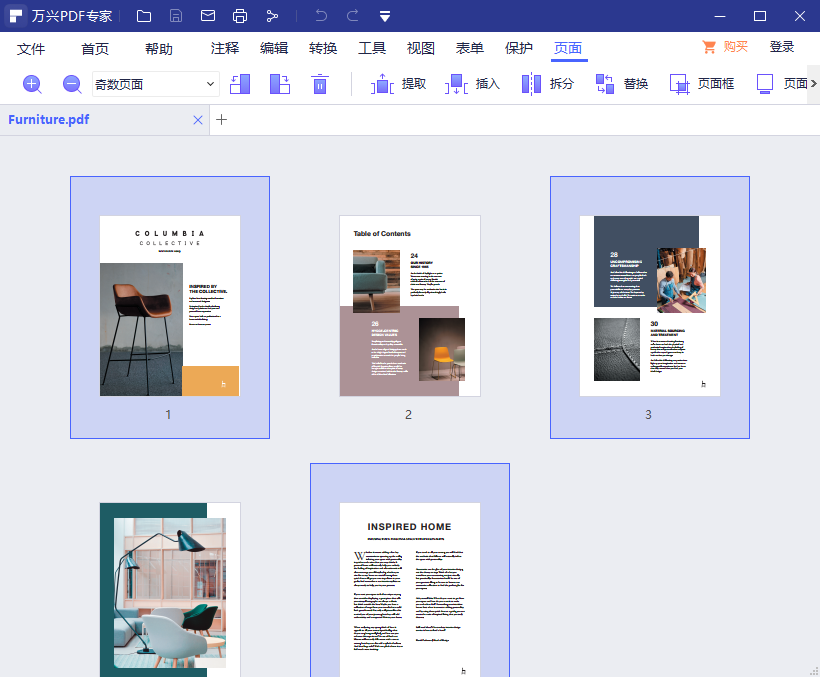
最后一步、选择拆分后的文档保存位置。点击“确定”,就拆分完成了。
第 2 部分:将PDF文件拆分成多份
首先、您需要在需要拆分的PDF文件中设置书签。设置书签的方式是:找到需要设置书签的页面,然后在上方工具栏中找到“首页”,单击后在弹出的工具栏中点击“添加书签”。您也可以直接在界面左侧点击书签标志。这样书签就设置完毕了。
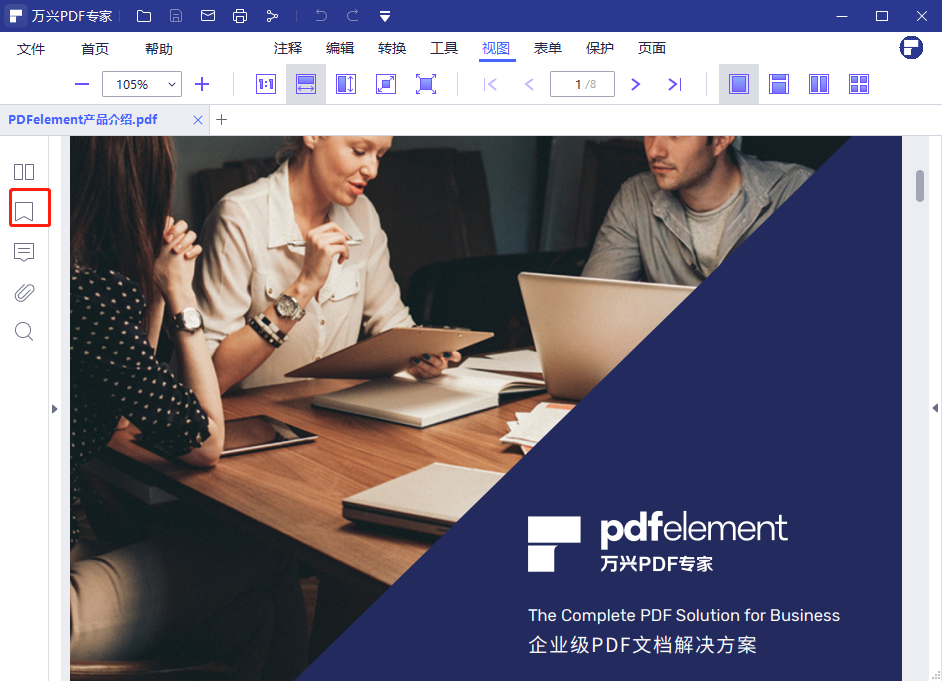
然后、点击“页面”,再点击“拆分”,在弹出的“拆分页面”对话框中,勾选“顶级书签”。万兴PDF将根据您在该PDF文件内设置的书签作为划分依据。以书签为界,划分作若干份。需要注意的是,万兴PDF只会参考“顶级书签”的页面位置。这就是说,顶级书签内部的子书签不影响拆分页面的划分。
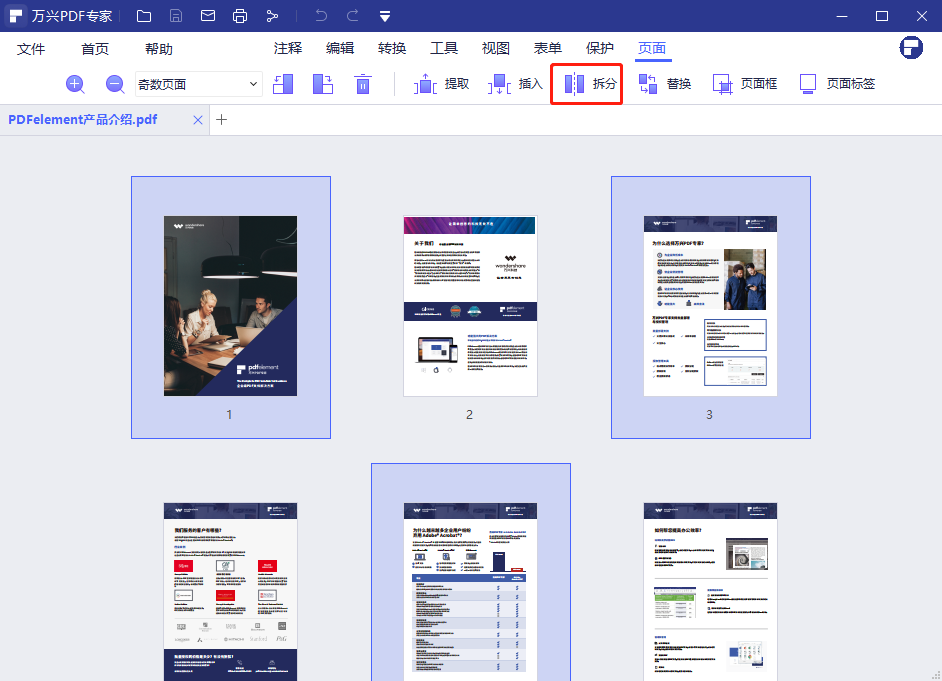
之后、也是设置拆分后的保存位置,并点击确定。这样,对该PDF文件拆分成若干份的操作就完成了。
万兴PDF:最好的PDF编辑器之一
如上文所示,使用万兴PDF拆分一份PDF文件,既简单快捷易上手,又高效迅速效果好。
万兴PDF凭借大量专业的PDF编辑功能,成为最好的PDF编辑器之一,因此赢得了许多客户的青睐,其中也包括许多企业单位。已经积累了超过两亿的全球用户,超过五十万家企业选择万兴PDF担任他们的办公好助手。使用万兴PDF,可以帮助您提高学习办公效率,减少在PDF文件编辑上花费的时间和精力。因此,选择万兴PDF做您的PDF编辑助手,一定是个正确的选择。


